Dacă rulați Windows 10 și doriți să faceți upgrade la versiunea mai nouă, este posibil să întâmpinați probleme din când în când. Una dintre problemele raportate de utilizatori este ecranul albastru cauzat de athwbx.sys la actualizarea Windows 10 și astăzi vom încerca să remediem această eroare.

Ce trebuie făcut dacă Athwbx.sys împiedică Windows 10 să facă upgrade la versiunea mai nouă
Athwbx.sys este un fișier legat de driverul dvs. Atheros WiFi, așa că hai să încercăm să vă actualizați driverele și să vedem dacă problema este rezolvată. Mai întâi încercați să actualizați driverele „în mod normal” și, dacă acest lucru nu funcționează, încercați să porniți computerul în modul sigur, apoi încercați să actualizați driverele:
- În timp ce porniți, va trebui să intrați în modul sigur. Puteți face acest lucru apăsând F8 sau Shift + F8. Dacă combinația F8 sau Shift + F8 nu funcționează, va trebui să o introduceți din Windows 10. Dacă comanda rapidă de la tastatură funcționează, continuați cu Pasul 4.
- Deschideți meniul Start și faceți clic pe Alimentare.
- Țineți apăsat butonul Shift de pe tastatură și faceți clic pe Repornire.
- După repornire vi se va cere să alegeți una dintre opțiunile. Alegeți Depanare.
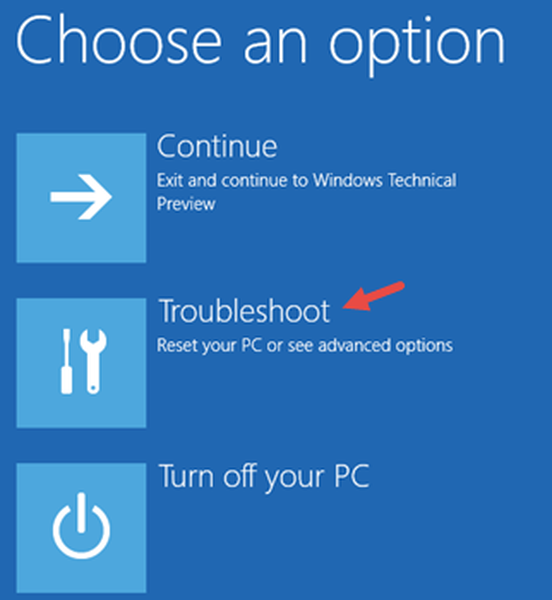
- Apoi selectați Opțiuni avansate.
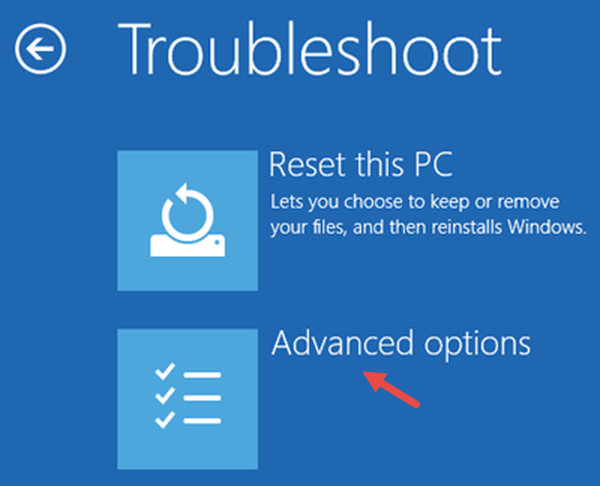
- Alege Setări de pornire.
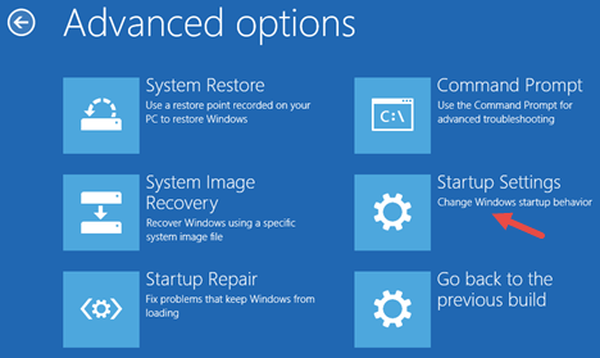
- Veți fi informat că puteți reporni dispozitivul pentru a schimba opțiunile avansate de boot. Apăsați Restart.
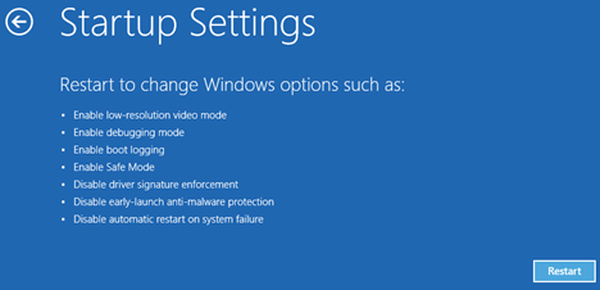
- După repornire puteți alege între mai multe opțiuni. Apăsați opțiunea care vă permite să intrați în modul sigur. În cazul nostru este opțiunea numărul 4, deci puteți apăsa 4 din F4 pentru a intra în modul sigur.
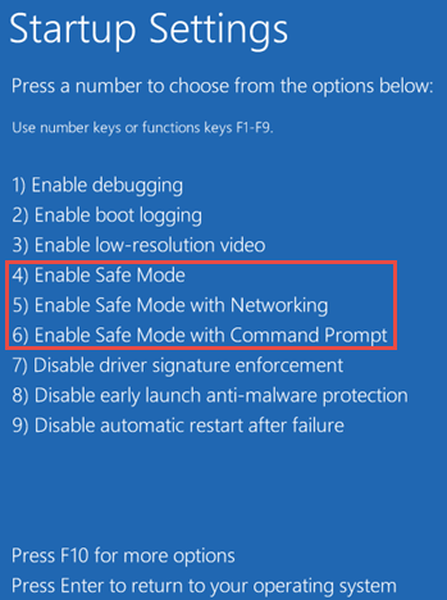
- În modul sigur, accesați Setări și deschideți Manager dispozitive.
- Găsiți secțiunea Adaptor de rețea și găsiți adaptoarele wireless și Ethernet. Memorează modelele pentru că va trebui să cauți drivere noi.
- Căutați driverele pe un alt computer. De obicei, este cea mai bună practică să vizitați site-ul web al producătorului și să descărcați cele mai recente drivere sau drivere optimizate pentru Windows 10. De asemenea, vă recomandăm acest instrument terță parte (100% sigur și testat de noi) pentru a descărca automat toate driverele învechite de pe computerul dvs..
- Când descărcați driverele, transferați-le pe unitatea flash USB.
- Conectați USB-ul cu drivere noi la computer și actualizați driverele.
Majoritatea oamenilor au raportat că actualizarea la cel mai recent driver a rezolvat problema, așa că sperăm că va funcționa și pentru dvs. Cu toate acestea, dacă aveți o altă soluție sau aveți comentarii, sugestii sau întrebări, accesați secțiunea de comentarii de mai jos și vom încerca să vă ajutăm în continuare.
Citiți și: Remediere: Instalarea a eșuat în faza Safe_OS cu o eroare în timpul operației Apply_image
- Windows 10 fix
 Friendoffriends
Friendoffriends
![Toate problemele remediate prin pachetul Windows Update [mai 2014]](https://friend-of-friends.com/storage/img/images/all-the-issues-fixed-by-windows-update-rollup-[may-2014].jpg)

